 Administrador de contraseñas de iPhone de FoneLab
Administrador de contraseñas de iPhone de FoneLab
Administre fácilmente las contraseñas en iPhone, iPad o iPod de manera eficiente.
- Autocompletar contraseña en iPhone
- Cambiar contraseña de Outlook en iPhone
- Cambiar la contraseña de AOL en el teléfono
- Olvidé la contraseña de Notes en iPhone
- Contraseña de correo electrónico en iPhone
- Contraseña de correo de voz en iPhone
- Cambiar contraseña de Instagram en iPhone
- Cambiar la contraseña de NetFlix en iPhone
- Cambiar contraseña de Facebook en iPhone
- Proteger fotos con contraseña en el iPhone
- Generador de contraseñas en iPhone
- Contraseña wifi en iPhone
- Cambiar la contraseña de Yahoo en iPhone
- Cambiar contraseña de Gmail en iPhone
- Compartir contraseña Wi-Fi en iPhone
Diferentes formas detalladas de encontrar o cambiar la contraseña de correo electrónico en iPhone
 Actualizado por Lisa ou / 14 de abril de 2023 14:20
Actualizado por Lisa ou / 14 de abril de 2023 14:20No recuerdo la contraseña de las notas de mi iPhone. Necesito acceder a todos mis documentos importantes en cada nota. Son sobre mis proyectos escolares y presentaciones. ¿Puedes ayudarme a desbloquearlos? ¡Gracias!
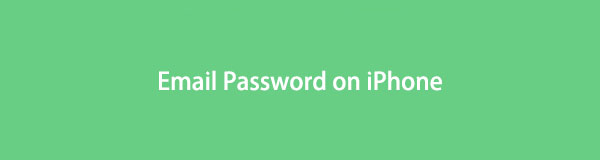
Es difícil recordar la contraseña de una nota si es demasiado antigua o por otras razones. Todos experimentamos esto porque tenemos muchas cuentas que necesitan una contraseña. Sin embargo, este artículo servirá como referencia para restablecer, ver o deshabilitar las contraseñas de las notas. Siga adelante.

Lista de Guías

FoneLab iPhone Password Manager le permite escanear, ver y clasificar y más para iPhone, iPad o iPod Touch.
- Escanea contraseñas en iPhone, iPad o iPod touch.
- Exporte sus contraseñas desde dispositivos y guárdelas como un archivo CSV.
- Restaura tus contraseñas de correo electrónico, Wi-Fi, Google, Facebook, etc.
Parte 1. Cómo cambiar la contraseña de correo electrónico en iPhone
Los expertos recomiendan cambiar las contraseñas de las cuentas cada 3 meses. Es para evitar que los ciberdelincuentes accedan u obtengan su información. La mayoría de las veces, los correos electrónicos son para mensajes formales, como enviar correos electrónicos desde el trabajo. Es por eso que algunos piratas informáticos quieren piratearlos para obtener información confidencial. No dejes que invadan con éxito tu privacidad. Si bien aún es temprano, cambie su contraseña de correo electrónico a algo único. O cualquiera que sea el motivo para cambiar la contraseña de su correo electrónico, puede usar esta parte del artículo como referencia.
Desplácese hacia abajo para aprender cómo cambiar la contraseña de correo electrónico en iPhone con o sin las correctas.
Método 1. Con la contraseña correcta
No hay duda de que con la contraseña de correo electrónico correcta, es fácil cambiarla. Lo único que también debes recordar es el correo electrónico de la cuenta. Sin él, no puede iniciar sesión y acceder a la cuenta de correo electrónico. Aparte de eso, también debe estar familiarizado con el proceso. Si no, puede ver los pasos a continuación.
Paso 1Localice el Ajustes icono entre todas las aplicaciones de tu iPhone. Después de eso, toca el contraseñas icono al deslizar hacia arriba. Tiene un Clave icono en el lado izquierdo.
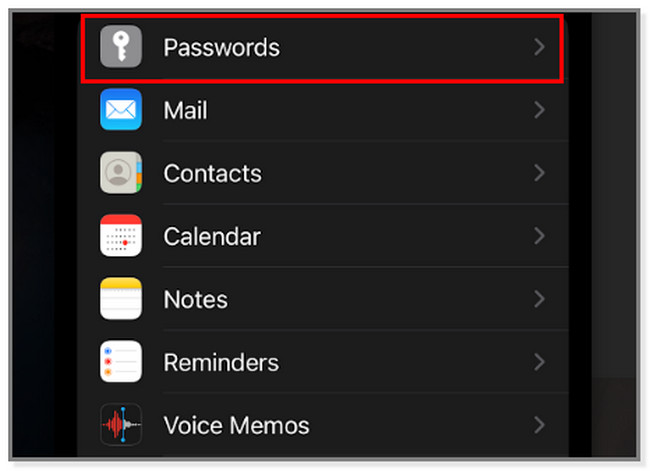
Paso 2Dentro del contraseñas pantalla, verá las contraseñas guardadas en el teléfono. Después de eso, elige el Cuenta de correo electrónico a la que desea cambiar la contraseña. El iPhone lo dirigirá a la otra información sobre la cuenta de correo electrónico.
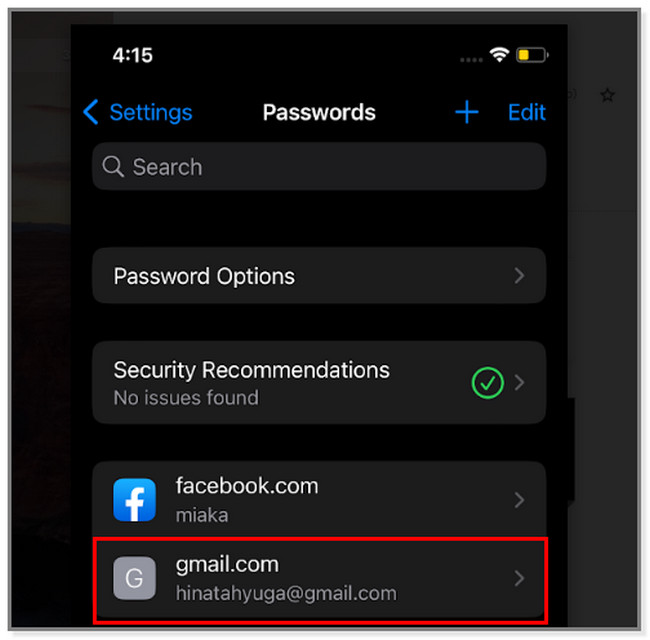
Paso 3No puede cambiar directamente la contraseña de correo electrónico en su iPhone. Toque en el Cambiar Contraseña en el botón Sitio web. En este caso, el teléfono lo dirigirá a la página principal de la cuenta de correo electrónico.
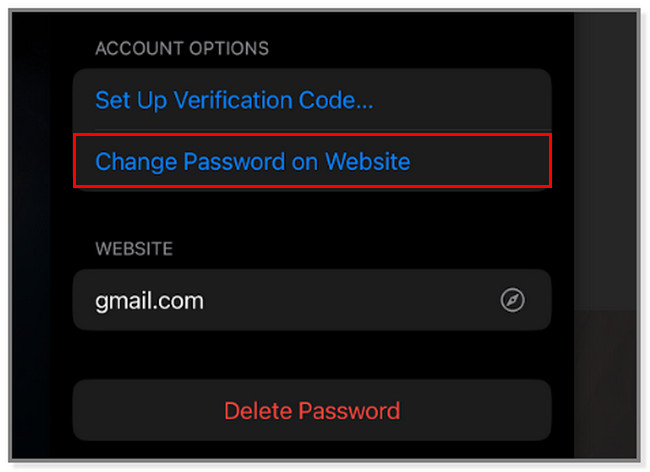
Paso 4Ingrese o escriba el Correo electrónico en la caja. Después de eso, escriba la contraseña actual de la cuenta. Si desea ver las letras a medida que escribe, toque el Mostrar contraseña botón. Más tarde, toque el Siguiente en el lado derecho de la interfaz principal. En este caso, la página web verificará la cuenta.
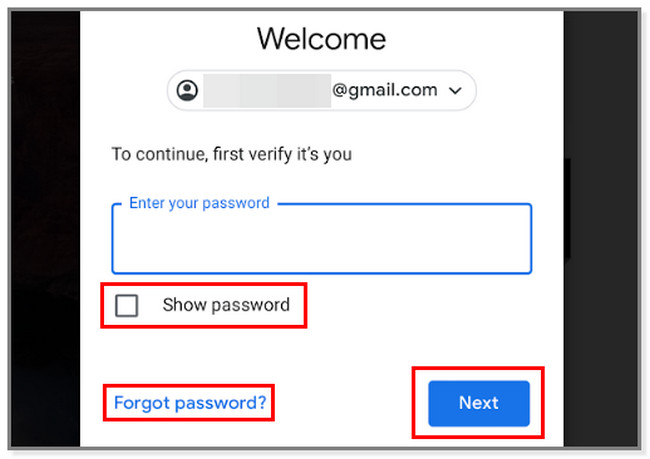
Paso 5La página web le permitirá cambiar su contraseña de correo electrónico en la siguiente pantalla. Escríbelo en el Nueva Contraseña y confírmalo al Confirmar Nueva Contraseña botón. Después de eso, toque el Cambiar Contraseña botón para aplicar los cambios a la cuenta.
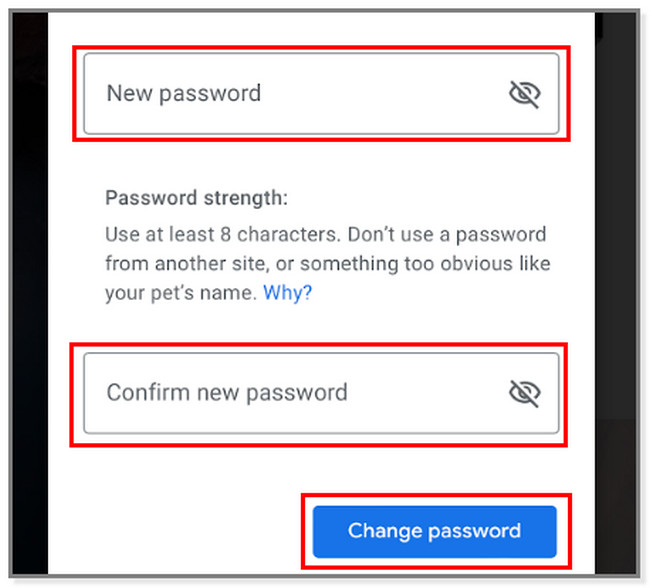

FoneLab iPhone Password Manager le permite escanear, ver y clasificar y más para iPhone, iPad o iPod Touch.
- Escanea contraseñas en iPhone, iPad o iPod touch.
- Exporte sus contraseñas desde dispositivos y guárdelas como un archivo CSV.
- Restaura tus contraseñas de correo electrónico, Wi-Fi, Google, Facebook, etc.
Método 2. Si olvidó la contraseña del correo electrónico
¿Qué sucede si olvidó la contraseña anterior o actual de la cuenta de correo electrónico? ¡No te preocupes! Puede ver los pasos a continuación para cambiar la contraseña de correo electrónico olvidada en iPhone. Tenga la información conectada a la cuenta de correo electrónico para fines de verificación.
Nota: Si no desea restablecer la contraseña manualmente, puede omitir este método y usar el software en la parte 2 para ver la contraseña. Más tarde, cambie la contraseña consultando el método 1.
Paso 1On Ajustes, localiza el contraseñas botón. Dentro de esta pantalla, verá el contraseña guardada en el iPhone.
Paso 2En la parte inferior de la lista, elija el Correo electrónico cuenta. Más adelante, verá más opciones y personalización en la cuenta de correo electrónico.
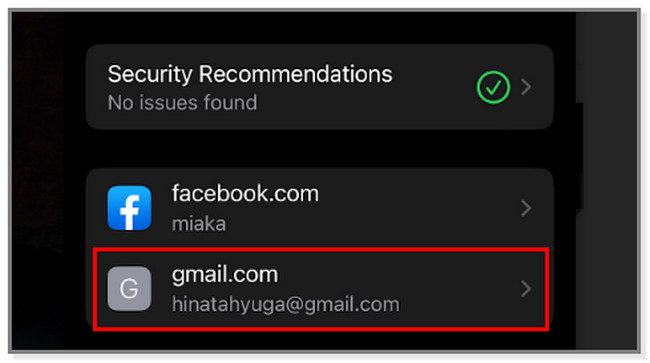
Paso 3Escriba el correo electrónico en el cuadro de la Ingresa tu contraseña sección. Después de eso, toca el Olvidé mi Contraseña botón. En este caso, verá más opciones para restablecer su contraseña de correo electrónico.
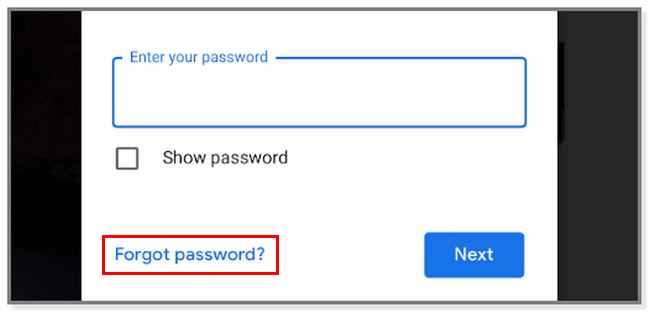
Paso 4La página web requerirá que ingrese el número de teléfono provisto conectado a la cuenta. Vuelva a escribirlo en el Teléfono caja. Más tarde, toque el Siguiente botón. La página web enviará un código a ese número en particular. Todo lo que debe hacer es ingresar el código requerido y cambiar la contraseña, según su preferencia.
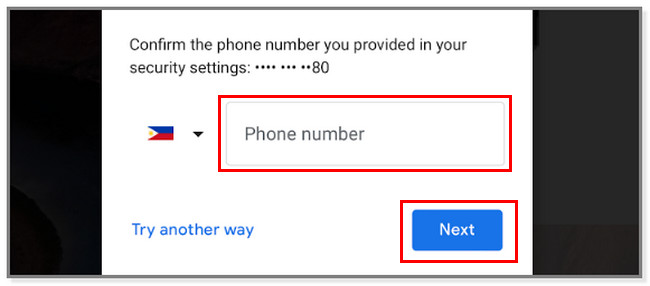
¿No puede acceder a la información conectada a la cuenta de correo electrónico? ¡Tienes suerte! A continuación se muestra el mejor software para encontrar contraseñas en su teléfono. Por favor continúa.
Parte 2. Cómo encontrar la contraseña de correo electrónico en iPhone
Use este software si olvidó la contraseña del correo electrónico y solo desea volver a saberla. Administrador de contraseñas de iPhone de FoneLab le permite tener una copia de todas las cuentas en su teléfono. Puede encontrarlos con solo unos pocos clics en un instante.
Lo bueno de esta herramienta es que evita la divulgación de datos porque puede cifrar su contraseña antes, durante y después del proceso. Aparte de eso, protege su teléfono porque primero le pedirá la contraseña de respaldo de iTunes. Es por motivos de seguridad para que el software esté seguro de que utiliza el dispositivo. Para saber cómo encontrar la contraseña de correo electrónico en el iPhone, desplácese hacia abajo.

FoneLab iPhone Password Manager le permite escanear, ver y clasificar y más para iPhone, iPad o iPod Touch.
- Escanea contraseñas en iPhone, iPad o iPod touch.
- Exporte sus contraseñas desde dispositivos y guárdelas como un archivo CSV.
- Restaura tus contraseñas de correo electrónico, Wi-Fi, Google, Facebook, etc.
Paso 1Localice el Descargar gratis botón del software para descargarlo. Puede descargarlo en su computadora Mac y Windows. Solo tiene que elegir o hacer clic en el sistema operativo adecuado para el botón.
Después de eso, espere el proceso de descarga y configúrelo directamente. En Mac, arrastre el archivo descargado a la carpeta Aplicación. Pero en Windows, solo debe hacer clic en el archivo descargado en la parte inferior. Más tarde, inicie el software para iniciar el proceso.
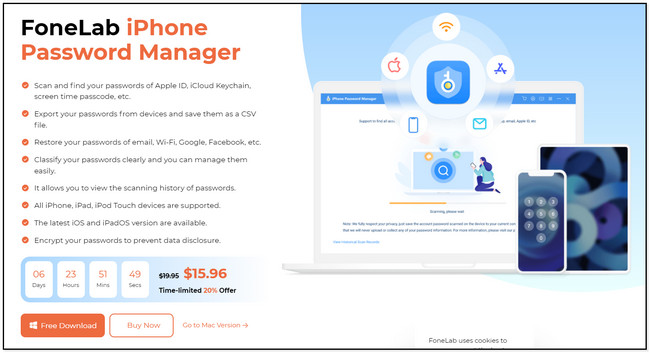
Paso 2Para permitir que el software busque las contraseñas de correo electrónico en su iPhone, conéctelas. Puede utilizar un cable USB para conectar el iPhone a la computadora. La interfaz del software será diferente esta vez. Te avisará o recordará sobre el proceso que realizarás. Aparte de eso, le asegurará que el procedimiento es seguro. Haga clic en el Inicio botón para continuar.
Nota: Verá la Ver el historial en la parte inferior izquierda de la herramienta. Puede usarlo para ver el historial de contraseñas en el software.
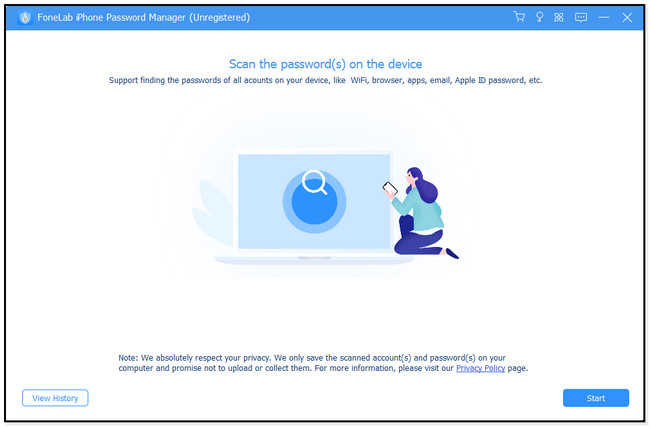
Paso 3Antes de que el software escanee las contraseñas de correo electrónico, le pedirá la contraseña de copia de seguridad de iTunes. Introduzca la contraseña correcta y haga clic en el Verificar contraseña botón para confirmarlo. Puede presionar el botón Participar tecla o icono en su teclado para un procedimiento más rápido.
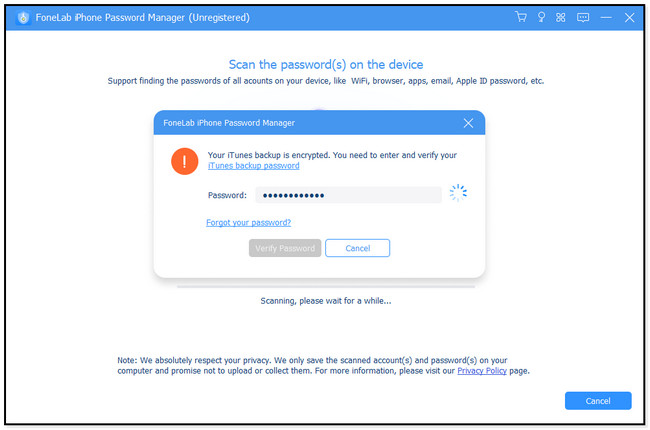
Paso 4El software escaneará automáticamente las contraseñas de correo electrónico en su teléfono. Después de eso, verá la cuenta disponible en el lado izquierdo. Haga clic en el Cuenta de correo electrónico sección. Los resultados de la contraseña aparecerán en el lado derecho de la herramienta. Incluye su información, como su Fechas de creación y sus fechas de modificación.
Para ver las contraseñas, haga clic en el ícono del Ojo en el lado derecho de ellas. Pero si desea una copia de ellos, haga clic en el icono o botón Exportar en la parte inferior de la interfaz principal. Más tarde, cambie la contraseña de su cuenta de correo electrónico consultando el método 1 de la parte 1 del artículo.
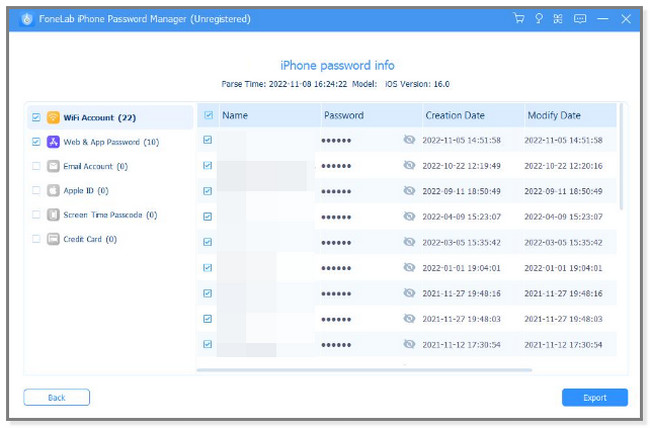

FoneLab iPhone Password Manager le permite escanear, ver y clasificar y más para iPhone, iPad o iPod Touch.
- Escanea contraseñas en iPhone, iPad o iPod touch.
- Exporte sus contraseñas desde dispositivos y guárdelas como un archivo CSV.
- Restaura tus contraseñas de correo electrónico, Wi-Fi, Google, Facebook, etc.
Parte 3. Preguntas frecuentes sobre el cambio de contraseña de correo electrónico en iPhone
1. ¿Cómo cambio el correo electrónico en mi ID de Apple?
Vaya al sitio web appleid.apple.com usando su iPhone. Después de eso, inicie sesión en la cuenta. Localiza el Seguridad y seleccione el botón ID de Apple. Después de eso, debe ingresar la dirección de correo electrónico que desea utilizar como su ID de Apple.
2. ¿Puedo usar Gmail para el ID de Apple?
Sí. Puede usar Gmail como su ID de Apple. Para crear una ID de Apple, debe tener una dirección de correo electrónico actual. Por este motivo, le enviará un código de verificación y deberá confirmarlo. Si no tiene una cuenta de Gmail, puede crear una nueva para crear su ID de Apple de antemano.
3. ¿Apple guarda automáticamente las contraseñas?
No. Apple no guarda automáticamente las contraseñas, incluidas las cuentas de correo electrónico. Pero si activa la función de Autocompletar contraseña del iPhone, las recordará con permiso. El teléfono los almacenará en el llavero de iCloud. En este caso, no es necesario que escriba la contraseña o la cuenta de correo electrónico una vez que inicie sesión en su cuenta de correo electrónico. Existen muchos métodos para cambiar o encontrar la contraseña de correo electrónico en el iPhone.
Generalmente, esta publicación se enfoca en cambiarlos con o sin la contraseña correcta. Además, también presenta el mejor software para encontrar tus contraseñas en tu iPhone. Descargar Administrador de contraseñas de iPhone de FoneLab ¡ahora y pruébalo!

FoneLab iPhone Password Manager le permite escanear, ver y clasificar y más para iPhone, iPad o iPod Touch.
- Escanea contraseñas en iPhone, iPad o iPod touch.
- Exporte sus contraseñas desde dispositivos y guárdelas como un archivo CSV.
- Restaura tus contraseñas de correo electrónico, Wi-Fi, Google, Facebook, etc.
